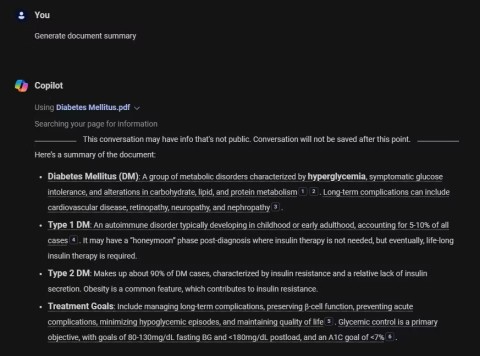4 วิธีในการทำให้ ChatGPT อ่านไฟล์ PDF
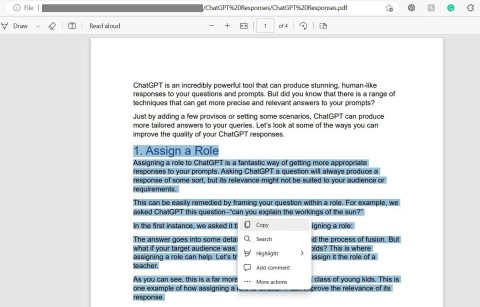
หากคุณประสบปัญหาในการให้ ChatGPT อ่านไฟล์ PDF ต่อไปนี้เป็นวิธีง่ายๆ บางประการในการดำเนินการ
ลายเซ็นในไฟล์ PDF ไม่ได้เป็นเพียงการแจ้งให้ผู้อื่นทราบเกี่ยวกับเจ้าของ "งาน" ที่พวกเขากำลังดูอยู่ แต่การใส่ลายเซ็นลงในไฟล์ PDF ยังมีผลในการ "จดทะเบียนลิขสิทธิ์" ซึ่งเป็นการต่อต้านมนุษย์ คัดลอกต้นฉบับอื่น (จับภาพหน้าจอคัดลอกเนื้อหาไฟล์ ... ) แล้วใช้โดยไม่ได้รับความยินยอมจากคุณ
ซอฟต์แวร์ที่รองรับการอ่านและแก้ไขไฟล์ PDF ในปัจจุบันเช่น Foxit Reader หรือAdobe Readerสามารถทำได้แม้ว่าการใช้งานอาจแตกต่างกันไป แต่คุณสามารถดูบทความด้านล่างเพื่อทราบวิธีการ สร้างและใช้ลายเซ็นบน Foxit Reader
การใช้ลายเซ็นเป็นวิธีที่ผู้ส่งแจ้งให้ผู้รับทราบมานานแล้วว่าพวกเขากำลังรับข้อมูลมาจากใคร ต่อมาพร้อมกับการพัฒนาวิทยาศาสตร์และเทคโนโลยี "ลายเซ็น" ก็ถูกยกขึ้นไปอีกขั้นเช่นเครื่องหมายตราสินค้าภาพสัญลักษณ์แสดงถึงบุคคลและองค์กร ...
ขั้นตอนที่ 1:คุณเปิดไฟล์ PDF เพื่อแทรกลายเซ็นหรืออาจจะเป็นไฟล์ใหม่ แล้วคลิกซ้ายที่ไอคอนปากกาสีฟ้าบนแถบเมนู - รูปแบบไฟล์ PDF เข้าสู่ระบบ (ป้องกัน)

ขั้นตอนที่ 2:คลิกที่รายการลายเซ็นและเลือกไอคอนบวกสีน้ำเงิน (หรือเลือกสร้างลายเซ็น )

เลือกไอคอนบวกหรือสร้างลายเซ็นเพื่อสร้างลายเซ็นใหม่
ขั้นตอนที่ 3:อินเทอร์เฟซใหม่ปรากฏขึ้น Foxit Reader ให้ผู้ใช้มี 4 ตัวเลือกเพื่อใช้ในการสร้างลายเซ็นใหม่สำหรับไฟล์ PDF ได้แก่ :

โดยเฉพาะ:
คุณสามารถวาด, เขียน, ทำสิ่งที่คุณต้องการด้วยการวาดลายเซ็น เพียงคลิกซ้ายค้างไว้และลากเพื่อสร้างรูปร่างปล่อยจนเสร็จคลิกตกลงเพื่อบันทึกและล้างเพื่อลบลายเซ็นที่เพิ่งสร้างขึ้น

ไม่ว่าจะเป็นภาพถ่ายโลโก้ภาพพื้นหลัง ... ตราบใดที่มีอยู่ในคอมพิวเตอร์ของคุณแล้วคุณสามารถใช้ไฟล์นำเข้าเพื่อใช้เป็นลายเซ็นดิจิทัลของคุณได้ เพียงคลิกซ้ายที่ภาพจากนั้นเปิดคือ

กดปุ่มจับภาพหน้าจอ ( PrtSc SysRq ) เพื่อถ่ายภาพที่คุณต้องการที่จะใช้เป็นลายเซ็นดิจิตอลในรูปแบบไฟล์ PDF แล้วเลือกวางจากคลิปบอร์ดและ CTRL + V เพื่อใช้มันจำเพื่อบันทึก

จับภาพหน้าจอและวางที่นี่
หรือมากกว่านั้นก็เพียงแค่เลือกประเภทลายเซ็นเขียนลายเซ็นที่คุณต้องการที่จะใช้ในกรอบที่แสดงด้านล่างและเลือกตัวอักษรในแบบอักษรที่แนะนำ

หรือแบบอักษรทั้งหมดสำหรับ Foxit Reader เพื่อออกแบบให้คุณสามารถใช้ได้ทันที

ความสนใจ:

ป้อนรหัสผ่านของคุณสองครั้งในช่องด้านล่างและตกลง

ตั้งรหัสผ่านสำหรับลายเซ็นของคุณจากนั้นตกลงเพื่อบันทึก
ในตอนท้ายของกระบวนการสร้างลายเซ็นคุณสามารถใช้งานได้ทันที (ลายเซ็นจะปรากฏโดยอัตโนมัติในอินเทอร์เฟซของหน้าตัวแก้ไขที่เปิดอยู่) หรือหากคุณมีลายเซ็นอยู่แล้วคุณสามารถคลิกที่รายการเข้าสู่ระบบ PDF และย้ายลงในตำแหน่งที่คุณต้องการใช้งานได้โดยสิ้นสุดขั้นตอนที่ 1

ขั้นตอนที่ 2:หลังจากเลือกตำแหน่งที่คุณต้องการใส่ลายเซ็นแล้วให้คลิกซ้ายนอกช่องว่างเพื่อดำเนินการ (ลายเซ็นจะแสดงสีเข้มขึ้น)

ขั้นตอนที่ 3:หากต้องการเปลี่ยนตำแหน่งหรือขนาดของลายเซ็นเพียงคลิกซ้ายที่มันเพื่อให้กรอบสีแดงปรากฏขึ้น ภายหลัง:

คลิกค้างไว้และลากปุ่มซ้ายของเมาส์เพื่อเปลี่ยนขนาดและตำแหน่งของลายเซ็น
ขั้นตอนที่ 4:เป็นไปได้ที่จะสร้างสไตล์ที่แตกต่างกันลายเซ็นที่แตกต่างกันมากมายเพื่อใช้ทีละรายการหรือใช้ทั้งหมดในเวลาเดียวกันขึ้นอยู่กับคุณ หากคุณไม่ชอบคุณสามารถคลิกซ้ายที่ลายเซ็นใดก็ได้เพื่อแสดงกรอบสีแดงจากนั้นกดปุ่มDeleteบนแป้นพิมพ์เพื่อลบ

สิ่งสำคัญอย่างหนึ่งที่คุณต้องจำไว้คือ:

ข้อความปรากฏขึ้นให้เลือกใช่เพื่อตกลงและไม่เพื่อยกเลิก

ขั้นตอนที่ 5:คุณสามารถตรวจสอบลายเซ็นทั้งหมดที่คุณได้สร้างขึ้นโดยคลิกที่รายการลายเซ็น

รายชื่อลายเซ็นที่ลงนามใน Foxit Reader
ที่นี่คุณสามารถสร้าง ( สร้างลายเซ็น ) ใหม่หรือจัดการ ( จัดการลายเซ็น ) เปลี่ยนตำแหน่งตั้งรหัสผ่านหรือลบลายเซ็นในรายการนี้ (การลบลายเซ็นในรายการจะไม่สูญเสียลายเซ็น เพิ่มในโปรแกรมแก้ไขข้อความ)

หากคุณใช้และทำงานกับไฟล์ PDF เป็นประจำและโดยเฉพาะอย่างยิ่ง Foxit Reader คุณไม่สามารถเพิกเฉยต่อบทความนี้ได้ นี่เป็นเคล็ดลับ PDF ที่มีประโยชน์อย่างยิ่งและมีประโยชน์สำหรับผู้ใช้
หากคุณประสบปัญหาในการให้ ChatGPT อ่านไฟล์ PDF ต่อไปนี้เป็นวิธีง่ายๆ บางประการในการดำเนินการ
ถึงแม้ว่าไฟล์ PDF จะมีความหลากหลายมาก แต่การนำทางและการใช้งานอาจเป็นเรื่องยาก โดยเฉพาะไฟล์ขนาดใหญ่หรือมีเอกสารจำนวนมาก นั่นคือจุดที่ปัญญาประดิษฐ์ (AI) สามารถเข้ามาช่วยและปรับปรุงประสิทธิภาพการประมวลผลเอกสาร PDF ของคุณได้
เรียนรู้การสแกนเอกสารเป็น PDF ด้วย Apple Notes เพื่อการแชร์หมายเหตุที่สะดวกยิ่งขึ้น.
หากคุณไม่จำเป็นต้องใช้ Galaxy AI บนโทรศัพท์ Samsung ของคุณอีกต่อไป คุณสามารถปิดได้ด้วยการใช้งานที่เรียบง่ายมาก ต่อไปนี้เป็นคำแนะนำสำหรับการปิด Galaxy AI บนโทรศัพท์ Samsung
หากคุณไม่จำเป็นต้องใช้ตัวละคร AI ใดๆ บน Instagram คุณก็สามารถลบมันออกได้อย่างรวดเร็วเช่นกัน นี่คือคำแนะนำในการลบตัวละคร AI จาก Instagram
สัญลักษณ์เดลต้าใน Excel หรือที่เรียกว่าสัญลักษณ์สามเหลี่ยมใน Excel ถูกใช้มากในตารางข้อมูลสถิติ โดยแสดงจำนวนที่เพิ่มขึ้นหรือลดลงหรือข้อมูลใดๆ ตามที่ผู้ใช้ต้องการ
ผู้ใช้ยังสามารถปรับแต่งเพื่อปิดหน่วยความจำ ChatGPT ได้ทุกเมื่อที่ต้องการ ทั้งบนเวอร์ชันมือถือและคอมพิวเตอร์ ต่อไปนี้เป็นคำแนะนำสำหรับการปิดการใช้งานที่จัดเก็บ ChatGPT
ตามค่าเริ่มต้น Windows Update จะตรวจหาการอัปเดตโดยอัตโนมัติ และคุณยังสามารถดูได้ว่ามีการอัปเดตครั้งล่าสุดเมื่อใดได้อีกด้วย ต่อไปนี้เป็นคำแนะนำเกี่ยวกับวิธีดูว่า Windows อัปเดตครั้งล่าสุดเมื่อใด
โดยพื้นฐานแล้วการดำเนินการเพื่อลบ eSIM บน iPhone ก็ง่ายสำหรับเราที่จะทำตามเช่นกัน ต่อไปนี้เป็นคำแนะนำในการถอด eSIM บน iPhone
นอกจากการบันทึก Live Photos เป็นวิดีโอบน iPhone แล้ว ผู้ใช้ยังสามารถแปลง Live Photos เป็น Boomerang บน iPhone ได้อย่างง่ายดายอีกด้วย
หลายๆ แอปจะเปิดใช้งาน SharePlay โดยอัตโนมัติเมื่อคุณใช้ FaceTime ซึ่งอาจทำให้คุณกดปุ่มผิดโดยไม่ได้ตั้งใจและทำลายการสนทนาทางวิดีโอที่คุณกำลังทำอยู่ได้
เมื่อคุณเปิดใช้งานคลิกเพื่อดำเนินการ ฟีเจอร์จะทำงานและทำความเข้าใจข้อความหรือรูปภาพที่คุณคลิก จากนั้นจึงตัดสินใจดำเนินการตามบริบทที่เกี่ยวข้อง
การเปิดไฟแบ็คไลท์คีย์บอร์ดจะทำให้คีย์บอร์ดเรืองแสง ซึ่งมีประโยชน์เมื่อใช้งานในสภาวะแสงน้อย หรือทำให้มุมเล่นเกมของคุณดูเท่ขึ้น มี 4 วิธีในการเปิดไฟคีย์บอร์ดแล็ปท็อปให้คุณเลือกได้ด้านล่าง
มีหลายวิธีในการเข้าสู่ Safe Mode ใน Windows 10 ในกรณีที่คุณไม่สามารถเข้าสู่ Windows และเข้าสู่ระบบได้ หากต้องการเข้าสู่ Safe Mode Windows 10 ขณะเริ่มต้นคอมพิวเตอร์ โปรดดูบทความด้านล่างจาก WebTech360
ปัจจุบัน Grok AI ได้ขยายเครื่องสร้างภาพด้วย AI เพื่อเปลี่ยนรูปถ่ายส่วนตัวให้กลายเป็นสไตล์ใหม่ ๆ เช่น การสร้างภาพสไตล์ Studio Ghibli ด้วยภาพยนตร์แอนิเมชั่นชื่อดัง
Google One AI Premium เสนอการทดลองใช้ฟรี 1 เดือนให้ผู้ใช้สมัครและสัมผัสกับฟีเจอร์อัปเกรดมากมาย เช่น ผู้ช่วย Gemini Advanced
ตั้งแต่ iOS 18.4 เป็นต้นไป Apple อนุญาตให้ผู้ใช้ตัดสินใจได้ว่าจะแสดงการค้นหาล่าสุดใน Safari หรือไม่
Windows 11 ได้รวมโปรแกรมแก้ไขวิดีโอ Clipchamp ไว้ใน Snipping Tool เพื่อให้ผู้ใช้สามารถแก้ไขวิดีโอตามที่ต้องการได้ โดยไม่ต้องใช้แอปพลิเคชันอื่น